Ici, vous apprendrez comment changer votre nom sur facebook depuis votre pc ou depuis votre telephone portable, alors suivez ce tutoriel simple et vous pourrez le faire en quelques minutes.
Après avoir laissé le champ libre à ses utilisateurs dans ses premières années d’existence, le réseau social les a par la suite encouragés à donner leur vrai nom, allant même jusqu’à limiter le nombre de changements possibles.
Aujourd’hui, les règles fixées par Facebook sont relativement souples : vous pouvez changer de nom une fois tous les 60 jours si vous le souhaitez.
C’est très utile en cas de changement d’état civil, mais aussi si vous voulez juste changer de nom pour des raisons de fantaisie, ou si vous ne voulez intentionnellement pas que ce soit facile à trouver pour n’importe qui.
Continuez à lire pour savoir Comment changer votre nom sur Facebook.
Vous pouvez également lire : Comment récupérer un compte Facebook
Comment changer votre nom sur Facebook, depuis PC

Pour changer votre nom sur Facebook depuis PC vous devez suivre ces étapes :
1. « Cliquez sur » en haut à droite de votre compte Facebook et « Choisir » les paramètres de votre compte.
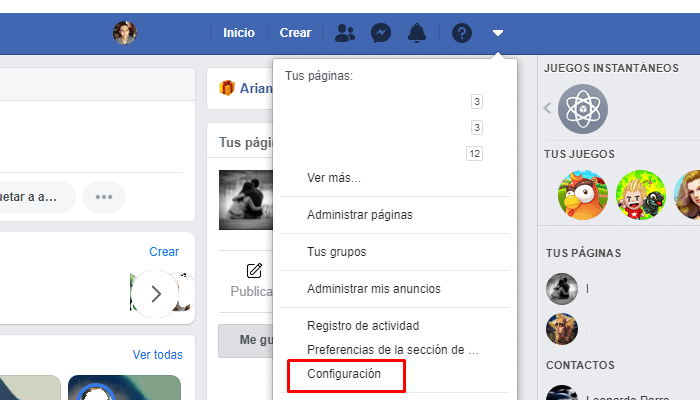
2. « Entrer » vos nouveaux nom et prénom en cliquant « Éditer ».
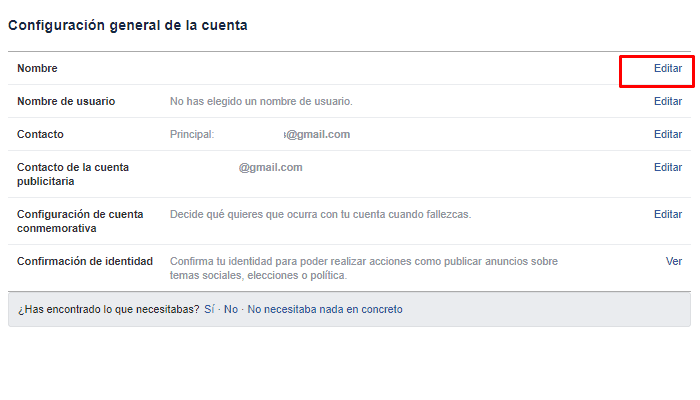
3. « Presse » Vérifiez les modifications, entrez votre mot de passe et cliquez sur « Enregistrer les modifications ».
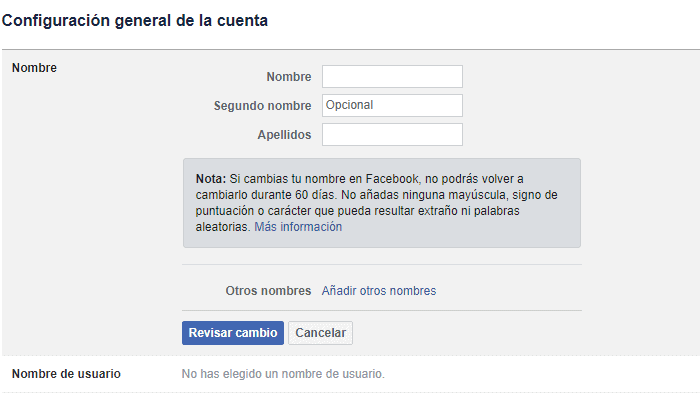
Comment changer votre nom sur Facebook depuis un smartphone Android ou un iPhone
Pour changer le nom de votre compte Facebook depuis un smartphone Android ou iPhone vous devez Suivez ces étapes:
1. « Ouvrir l’application » depuis votre téléphone et entrez vos données Facebook.
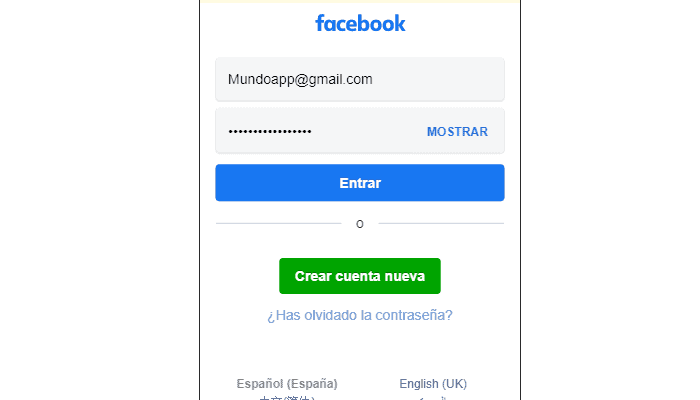
2. « Aller à l’icône » en haut à droite ou en bas à droite selon votre version.
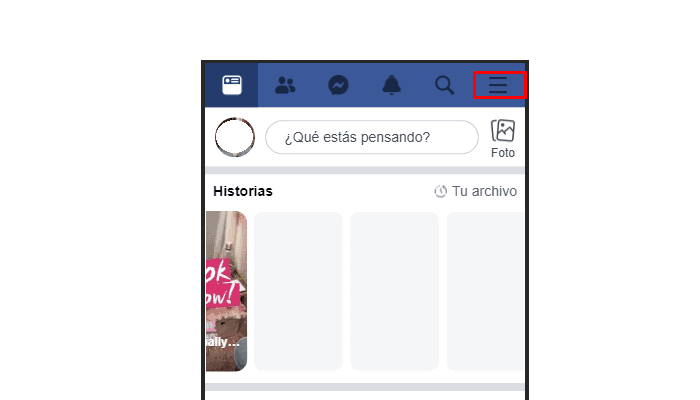
3. « Défiler vers le bas » vers le bas et appuyez sur Paramètres.
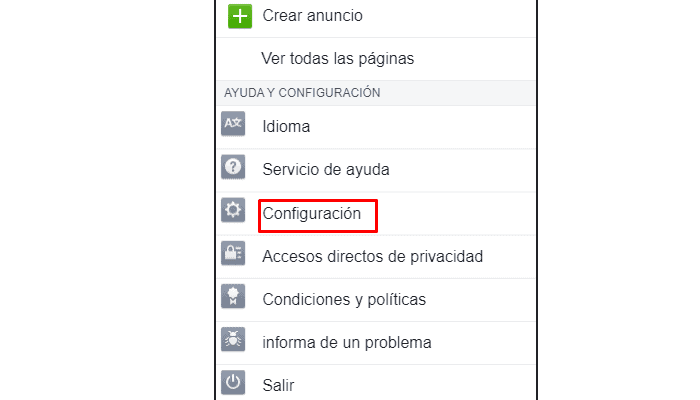
Quatre. « Cliquez sur » sous Informations personnelles.
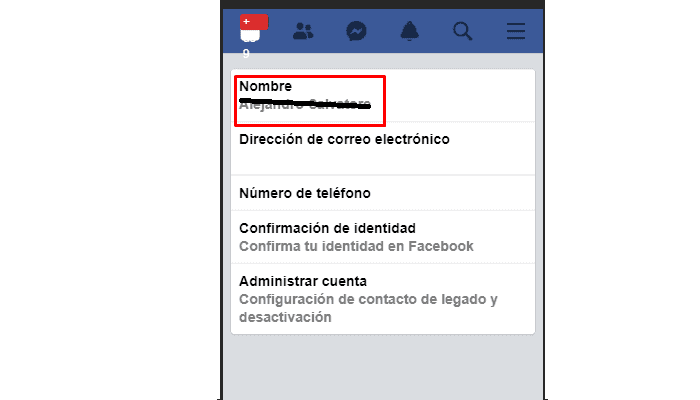
5. « Presse » sur votre nom et « changes le ».
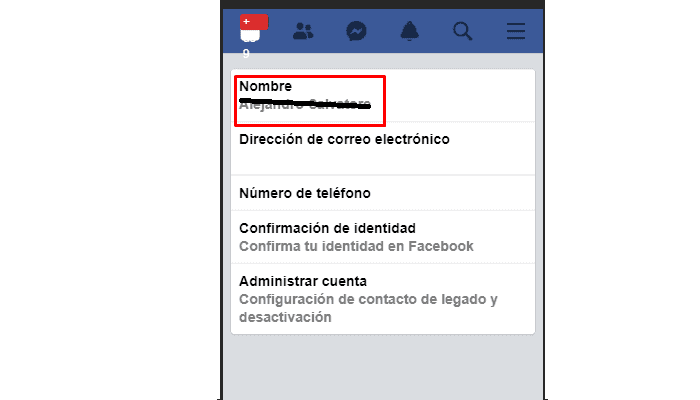
6. « Toucher » Vérifiez la modification, puis validez-la avec votre mot de passe pour que la modification prenne effet.
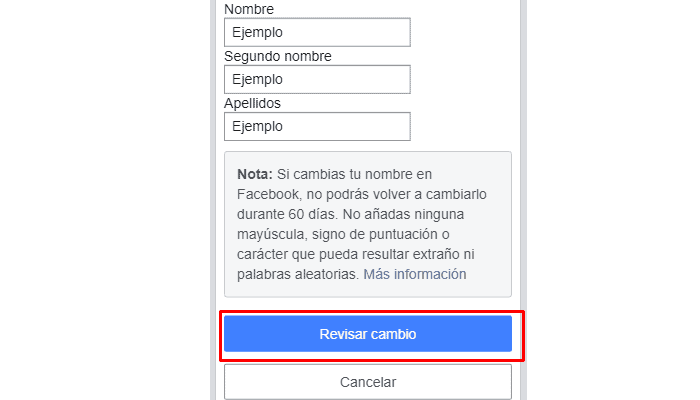
Conditions à connaître
Vous ne pouvez pas choisir des noms trop fantaisistes sur Facebook. Le réseau social donne ses conditions, le nom ne doit pas comporter…
- Symboles, chiffres, majuscules inhabituelles, caractères en double ou ponctuation.
- Caractères spéciaux n’appartenant pas à la même langue.
- Titres de toute nature (on ne peut pas, a priori, s’appeler « enseignant » par exemple).
- Des mots ou des phrases au lieu d’un nom.
- Des propos offensants ou explicites de quelque nature que ce soit.
Bien sûr, ces règles sont plus ou moins respectées, surtout lorsqu’il s’agit des deux dernières (certains jeux de mots passent la censure à la légère). Dans ses conditions, Facebook précise également que le nom doit correspondre à celui de votre identification.
Et se faire passer pour quelqu’un d’autre est strictement interdit. Encore une fois, les cas où Facebook vous demandera vos pièces d’identité sont extrêmement rares – il ne s’agit jamais d’un simple changement de nom, et cela se voit, nous en sommes sûrs, dans celui choisi par certains de vos amis.
Cependant, gardez à l’esprit que vous ne pouvez pas avoir le même nom de compte qu’un autre utilisateur Facebook. La plate-forme spécifie qu’un nom de compte doit comporter au moins cinq caractères, mais pas de caractères spéciaux. Surtout, comme pour votre nom d’utilisateur, il doit être votre propre identité.
Dans tous les cas, soulignons que les demandes de justificatifs d’identité ne vous engagent en rien juridiquement : et que vous avez toujours la possibilité – bien que fâcheuse – de supprimer votre compte si vous ne souhaitez pas révéler votre véritable identité au cas où Facebook à vous demander une pièce d’identité.
Vous pouvez également lire : Comment changer la langue d’un compte Facebook
Combien de temps faut-il pour changer à nouveau le nom de Facebook ?
Malheureusement, le réseau social ne vous permet pas de modifier ces informations pendant 60 jours après une modification précédente. Réfléchissez donc à deux fois avant d’insérer une blague privée sur votre nom Facebook ou de renommer un ami dont vous connaissez le mot de passe.
Parce que deux mois avec une blague privée comme nom Facebook, c’est long. Très long. Facebook vous permet de changer votre nom une fois tous les 60 jours, pourvu qu’il remplisse certaines conditions. Le changement est très simple.








